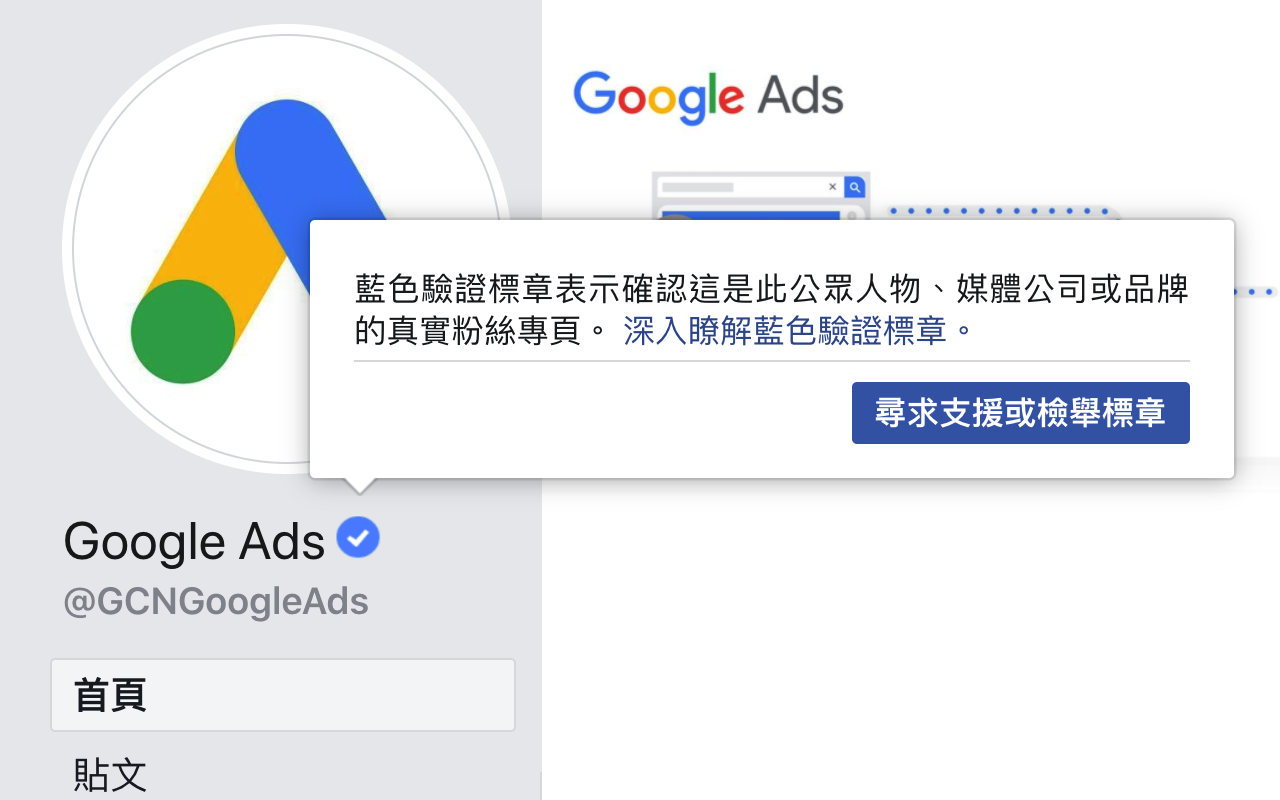
這篇文章已更新,請查看 2023 年新文章「訂閱 Meta 驗證取得 Facebook / Instagram 藍勾勾教學,詳細介紹與價格分析」。
Facebook 會給一些公眾人物、媒體公司或是品牌粉絲專頁藍色驗證標章,也就是俗稱的「藍勾勾」,代表該粉絲頁面已經通過驗證,這個標章除了會顯示於臉書上,在回覆留言時也會出現在名稱旁邊,其他使用者一眼就能看出這個帳戶是通過 Facebook 驗證的真實粉絲頁面。更早以前 Facebook 還曾經針對企業公司及組織專頁推出灰勾勾驗證標章,後來不知道什麼原因就只保留藍勾勾的標章,不過如何驗證、取得藍勾勾的驗證標示一直是 Facebook 都市傳說之一,網路上也幾乎找不到什麼教學。
幾年前 Facebook 曾經對名人推出一款特製 App「Facebook Mentions」,因為是只有取得藍色驗證標章的帳戶才能夠使用,有被其他使用者找到從應用程式申請驗證的功能,但後來這個應用程式也把這個渠道關閉。如果你從 Facebook 說明中心找到「如何申請 Facebook 驗證標章?」頁面,它也只會寫說使用者無法自行提交驗證申請,不過最近 Facebook 似乎已經將規則重新擬定,開放讓需要的粉絲專頁申請藍色驗證標章。
依照 Facebook 說明中心的描述,必須要準備用以驗證的正式文件:
如果您的帳號代表個人,請提交由政府核發且附有相片的身分證件(例如:護照、駕照、國民身分證)副本,以便我們驗證您的申請。如果您的帳號代表組織,請提供水電費帳號、公司註冊證明、公司登記執照或免稅資格文件。請填寫幾句說明,解釋此帳號應該取得驗證標章的原因,並提供相關網址,協助我們瞭解此帳號所代表的知名度。
特別是針對執法機關、市政府、政治人物和民選官員,Facebook 也有列出需要符合的額外要求,原則上應該不會太困難,但是 Facebook 並沒有完整說明他們的驗證方式,因此無關粉絲數多寡,申請都有可能通過或是被駁回(Facebook 會看粉絲專頁的活躍度、搜尋率等等,付費推廣的內容不會被作為審查來源)。
如果平常花不少時間心力在經營粉絲專頁的話可以試著申請藍色驗證標章,以下我會提供鏈結和說明,不過不一定可用,若你發現以下鏈結已經無法存取,請從 Facebook 說明中心自行找找看有沒有新的頁面,根據以往經驗臉書會一直改來改去。
如何申請 Facebook 驗證標章?
https://www.facebook.com/help/www/1288173394636262
申請藍色驗證標章
https://www.facebook.com/help/contact/342509036134712
使用教學
STEP 1
開啟 Facebook 說明中心的「如何申請 Facebook 驗證標章?」頁面,看起來已經跟以前不太一樣,甚至從下方可以找到申請驗證標章的聯絡表單鏈結,當然在開始前務必要先詳細閱讀此頁說明,有助於提高申請驗證通過的機會,要注意的是如果申請驗證失敗,必須要等待 30 天後才能再次提交申請。
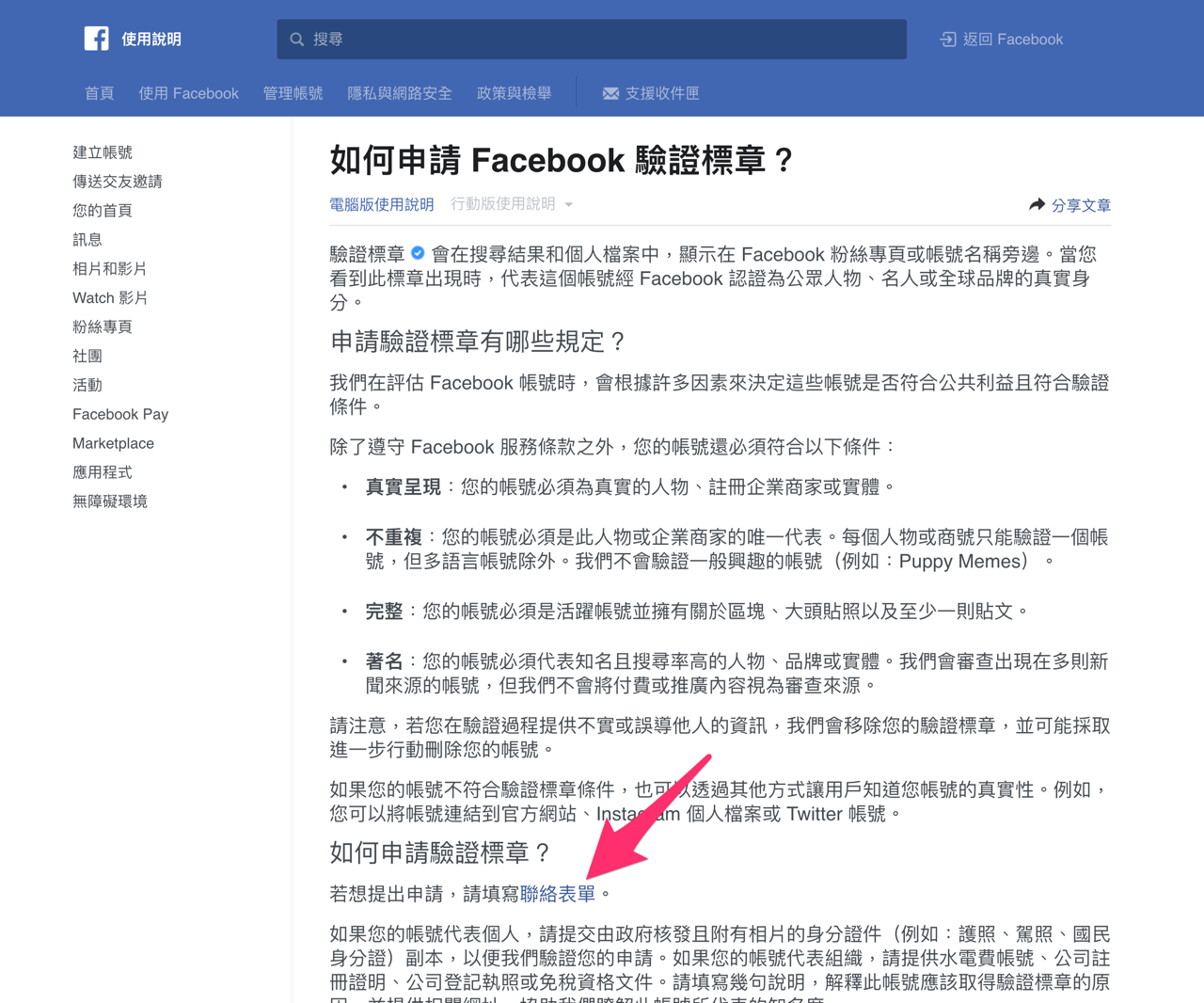
STEP 2
進入「申請藍色驗證標章」聯絡頁面,先選擇要驗證的頁面類型,依照我的經驗「粉絲專頁」驗證成功的機會較高,個人檔案除非擁有相當多追蹤者或是互動率很高,否則可能一申請後就會自動被系統退回,連提交給真人驗證的階段都不會出現。
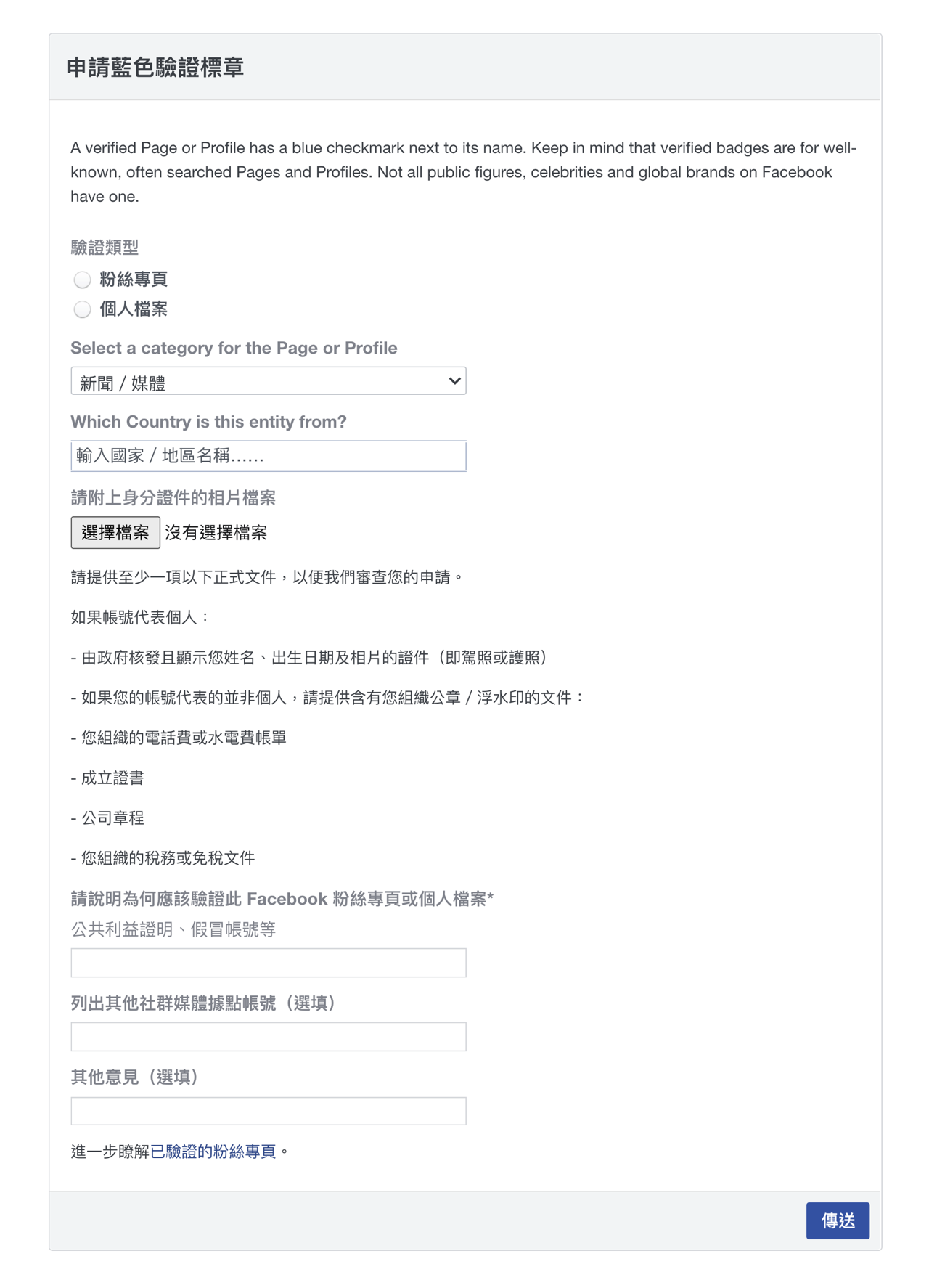
STEP 3
選擇驗證類型後下方可以選擇要驗證的粉絲專頁,後方還會標示網址名稱。
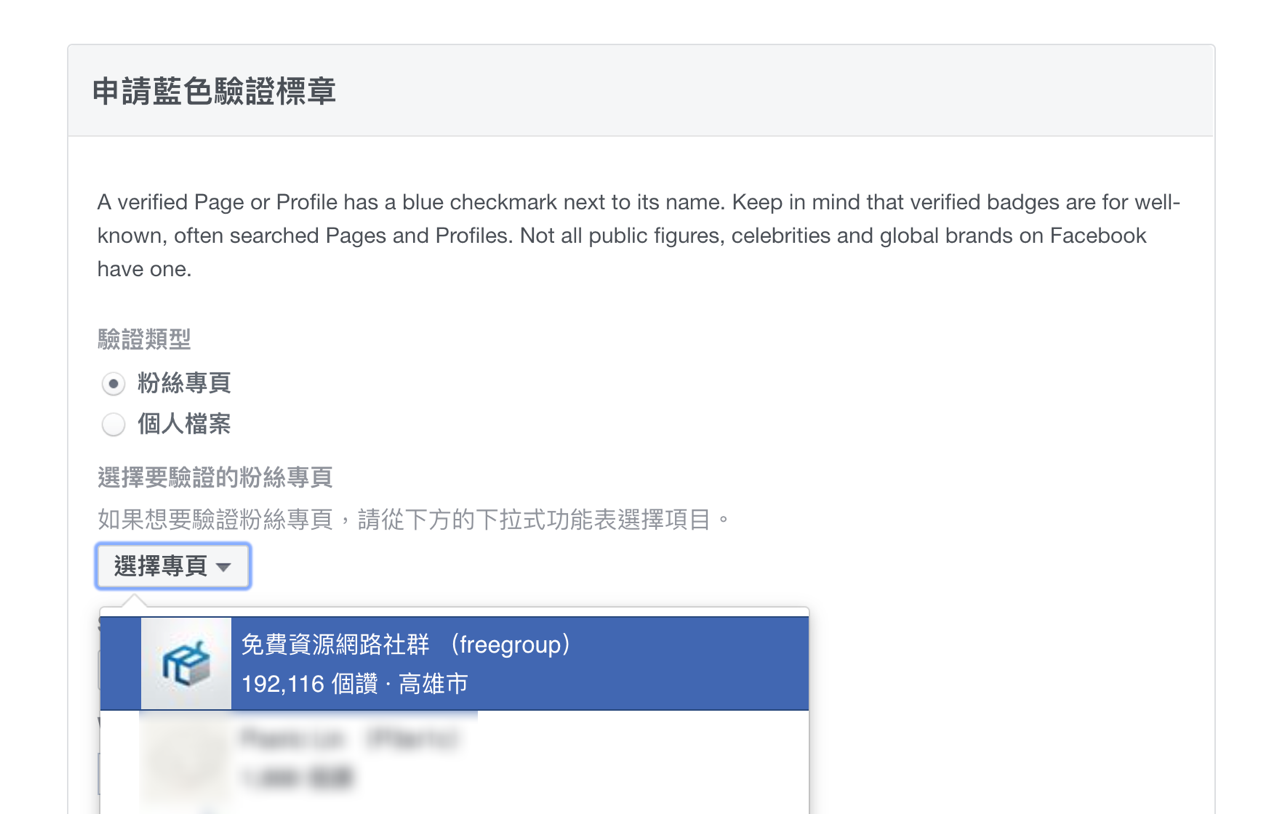
選擇粉絲頁面或個人檔案的分類,要注意的是如果要驗證的頁面為執法機關、市政府、政治人物和民選官員,必須依照 Facebook 說明選擇特定的類別,粉絲專頁名稱也有一定的格式。國家填寫後會出現下拉式選單,從選單選取背景顏色會不同,才算是正確填入資料。
接著在選擇檔案的地方提供讓 Facebook 審核的相關文件資料,底下都會有說明,例如帳號代表個人的話必須要提供政府核發且顯示姓名、出生日期和相片的證件,如果帳號代表的不是個人,就要提供包含組織公章或浮水印的文件,而其他像是組織的電話費或水電費帳單、成立證書、公司章程或組織的稅務或免稅文件也可使用。
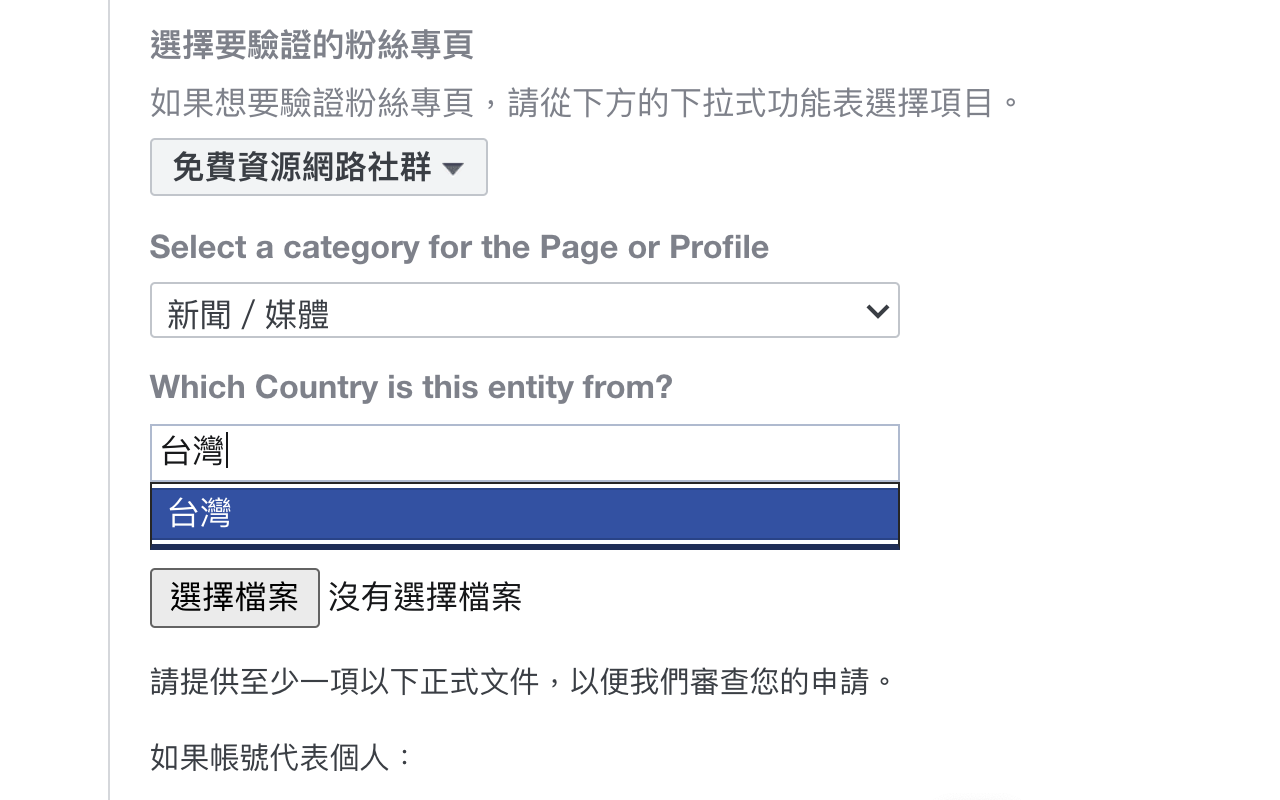
STEP 4
Facebook 還會要求使用者說明為何應該驗證此 Facebook 粉絲專頁或個人檔案,也可提供其他社群媒體帳號或其他意見讓審查團隊參考。
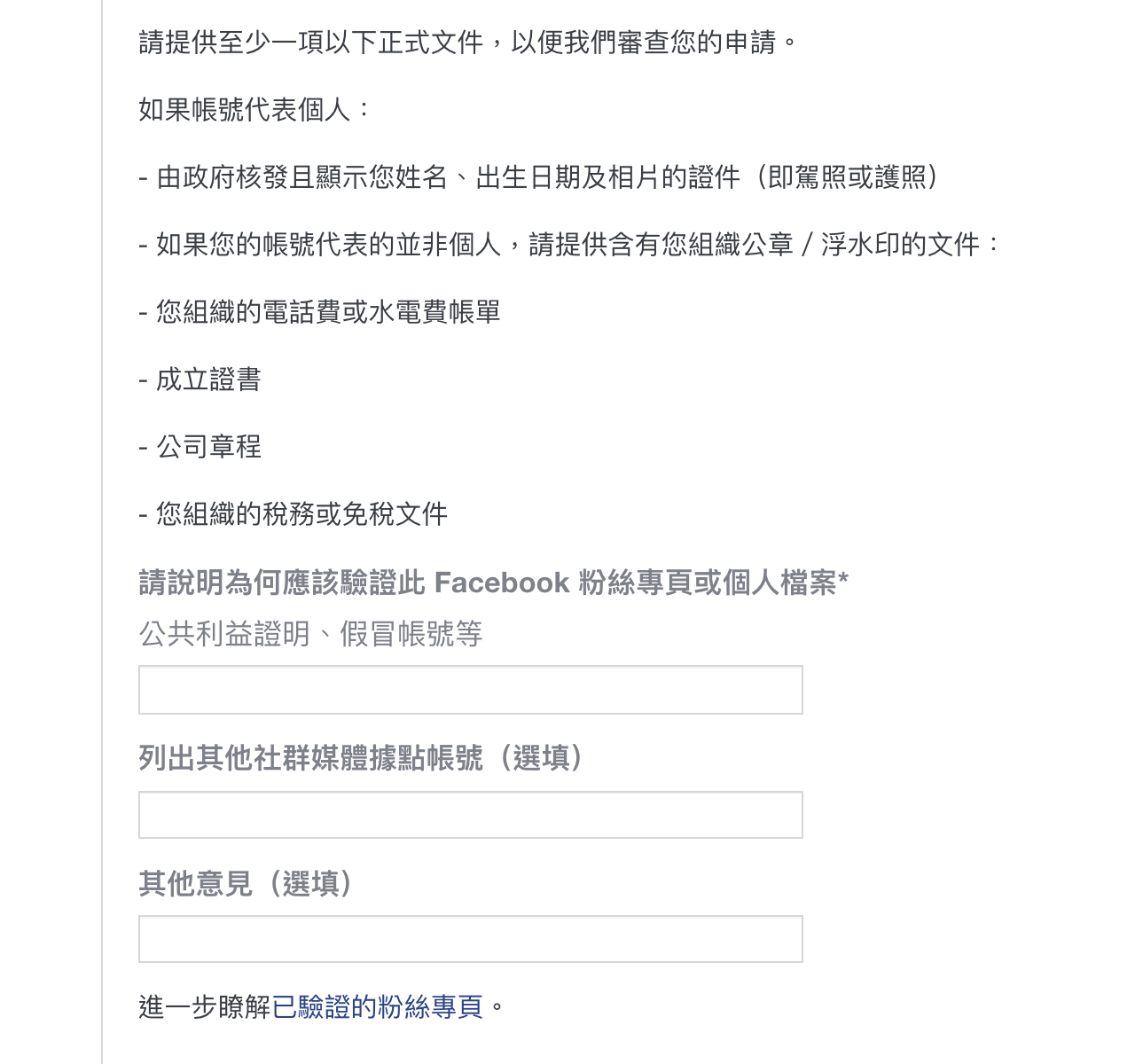
STEP 5
提交藍色驗證標章的申請後,會在「支援收件匣」看到這個案例編號及相關內容,就是剛才填寫的資料,這時候就靜待結果吧!如果需要提供其他的文件或說明,Facebook 會透過支援收件匣和使用者聯絡。
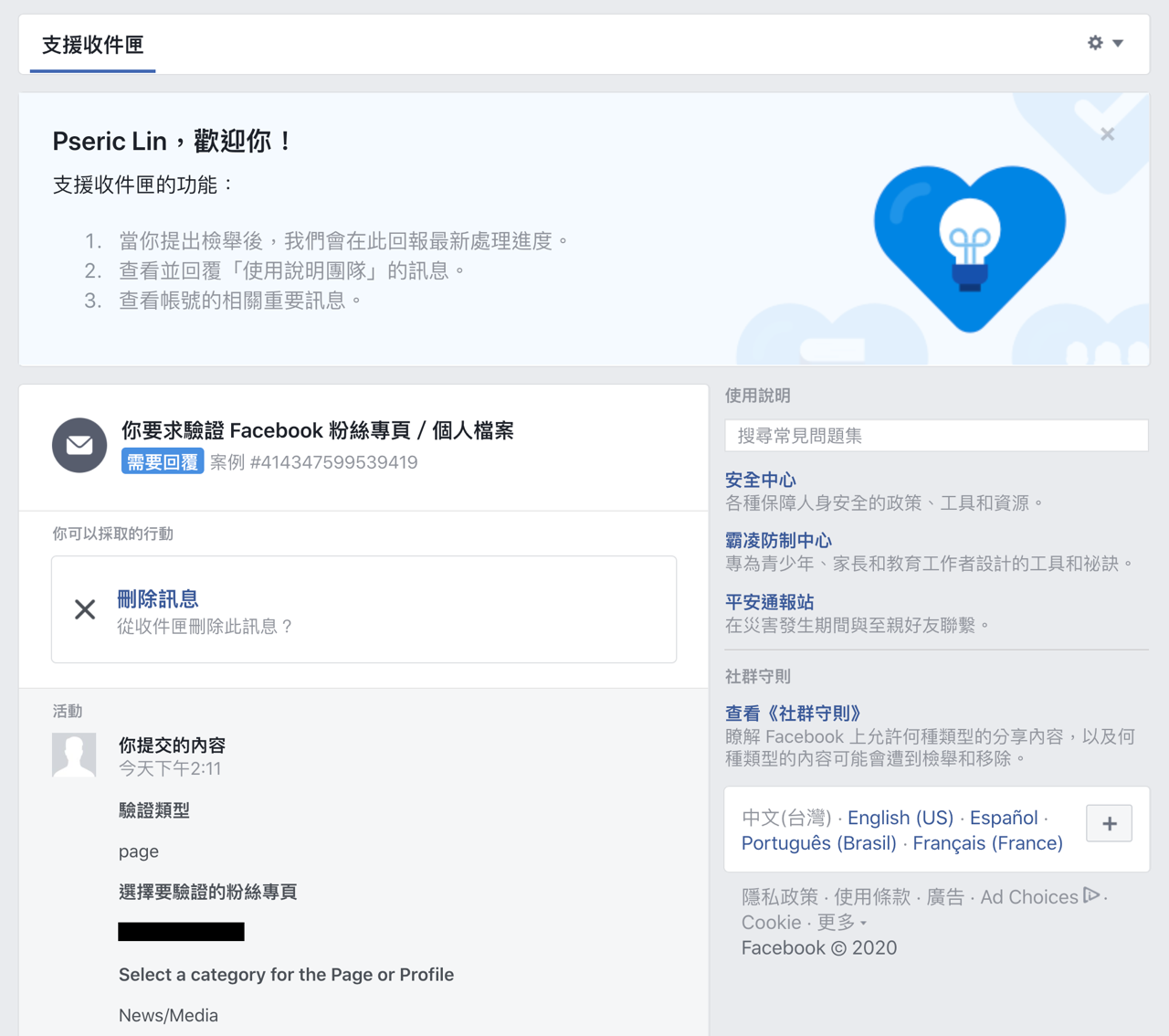
如果有收到回覆訊息,表示 Facebook 已經受理這項申請,接下來才會有真人進行驗證審查。無論申請通過或是遭到拒絕都會再收到回覆,但被拒絕則必須在 30 天後才能提交新的申請。
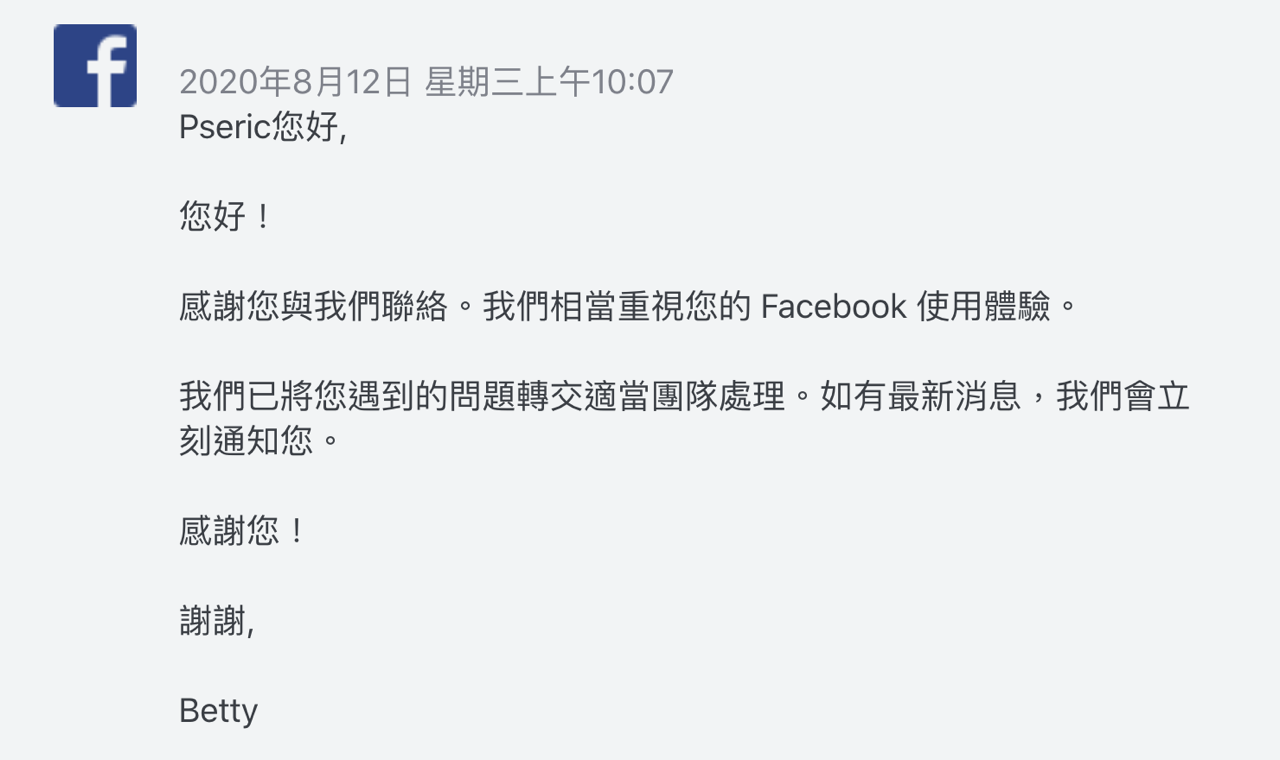
申請被拒絕可能代表提交的文件不足或有問題,當然更大的原因是粉絲專頁的互動率太低,需要花更多時間和使用者互動,提高粉專整體熱度,才更有可能通過藍色驗證標章申請。不過有無通過驗證拿到藍勾勾對於粉絲專頁貼文曝光好像沒有太大影響(這又是一個都市傳說了….),但對品牌保護來說會很有幫助,若是粉絲專頁的經營者不妨花時間去研究一下如何驗證,祝福大家都能順利拿到藍色驗證標章。
值得一試的三個理由:
- Facebook 藍色驗證標章(藍勾勾)可透過聯絡表單提交申請
- 執法機關、市政府、政治人物和民選官員有額外要求
- 提高粉絲頁面和使用者互動率與搜尋熱門度








